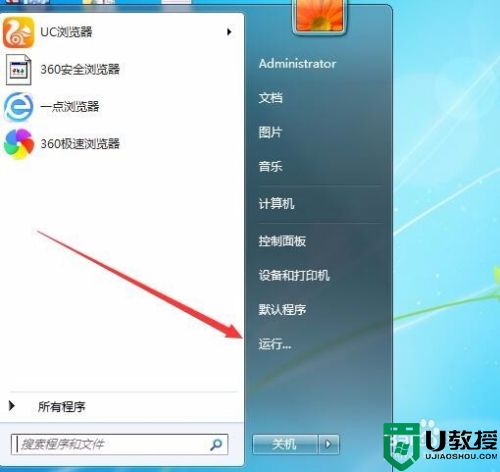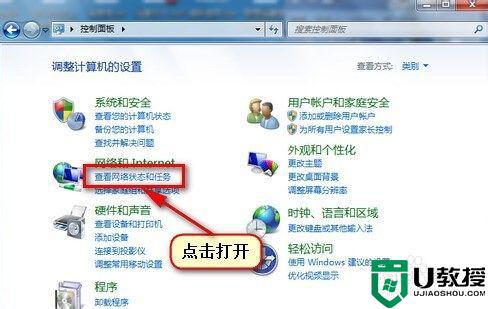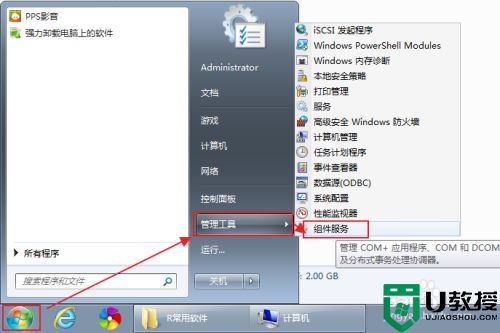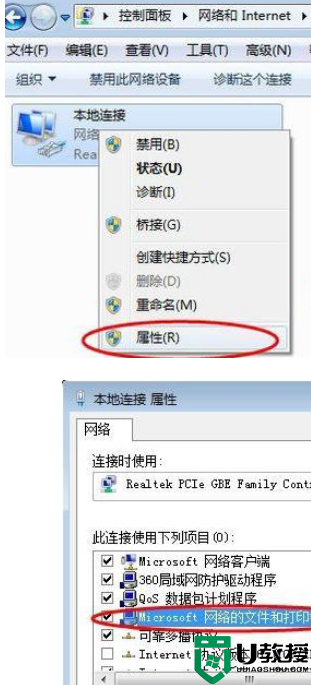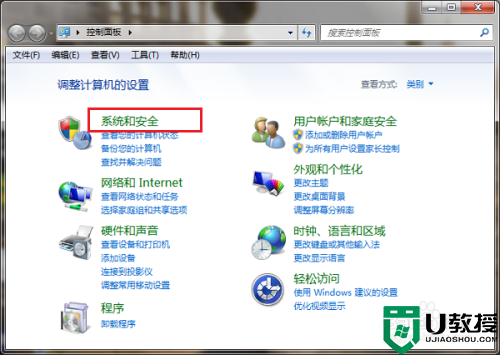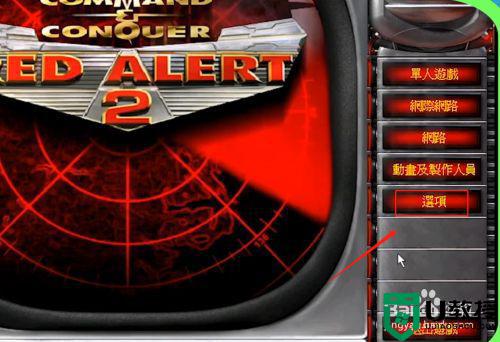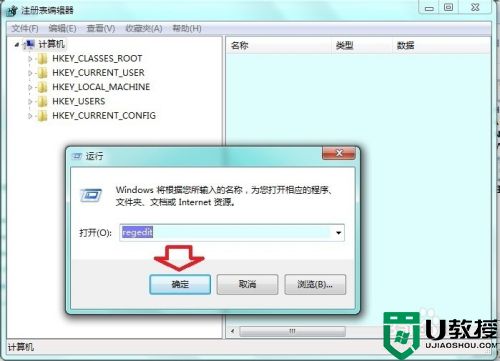win7看不到局域网计算机怎么办 win7系统看不到局域网内其他电脑如何处理
日常办公的时候为了方便,很多小伙伴都会喜欢在局域网中创建共享,可以加入其它计算机方便访问一些共享文件,然而有win7纯净版32位系统用户却反映说看不到局域网计算机,这该怎么办呢,不用担心,本教程就给大家讲解一下win7系统看不到局域网内其他电脑的详细处理方法吧。

具体步骤如下:
1、在Windows7系统桌面,点击桌面左下角的开始按钮,在弹出菜单中选择“运行”菜单项。
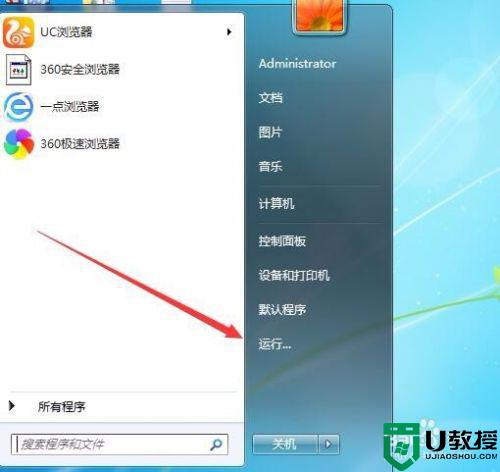
2、这时会打开运行对话框,在文本框中输入命令services.msc,然后点击确定按钮运行该命令。
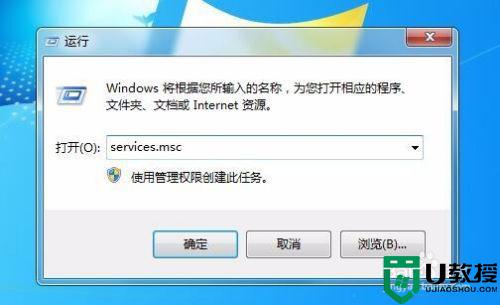
3、在打开的Windows7服务窗口中,找到server服务项,并双击该服务项。
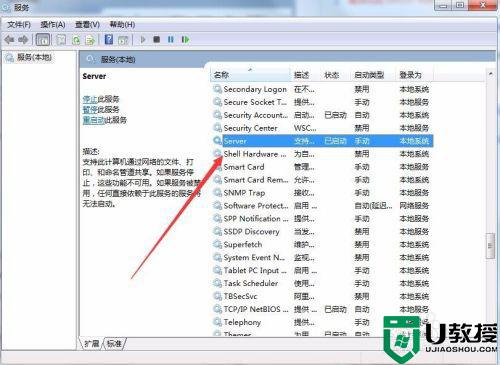
4、在打开的Server属性窗口中,点击启动类型下拉按钮,在弹出菜单中选择“自动”菜单项。
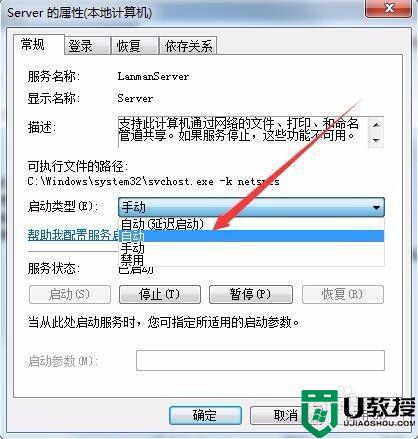
5、重新打开Windows7的运行对话框,在文本框中输入secpol.msc命令,点击确定按钮运行该命令。

6、在打开的本地安全策略窗口中,依次点击“安全设置/本地策略/用户权限分配”折叠菜单,在右侧窗口中找到“从网络访问此计算机”一项。
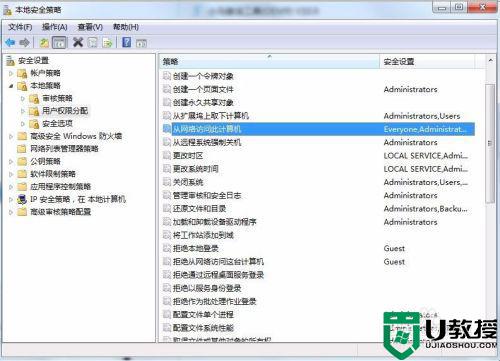
7、在打工的从网络访问此计算机属性窗口中,只保留Everyone一项,把其它的几个用户全部删除,最后点击确定按钮,重新启动电脑后,就可以看到网上邻居中的其它电脑了。
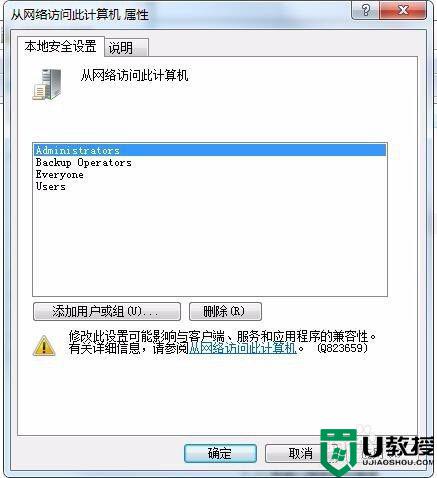
上述给大家讲解的便是win7看不到局域网计算机的详细解决步骤,遇到类似情况的小伙伴们可以学习上面的方法来解决,更多精彩内容欢迎继续关注本站!